- قد يتلقى المستخدمون أخطاء WslRegisterDistribution الفاشلة مع رموز خطأ مختلفة أثناء تثبيت WSL أو استخدامه على Windows 11.
- تتضمن معظم أخطاء Windows 11 WSL الشائعة 0x80070032 و 0x80370102 و 0x8007023e و 0x8007019e.
- هناك العديد من الأسباب لحدوث هذه المشكلات ، ولكن السبب الأكثر شيوعًا هو أنك لم تقم بتنشيط وظيفة مهمة مثل Virtual Machine Platform.
- يمكن أن تحدث هذه المشكلات نتيجة لبرامج ضارة أو مشكلة فنية أيضًا.
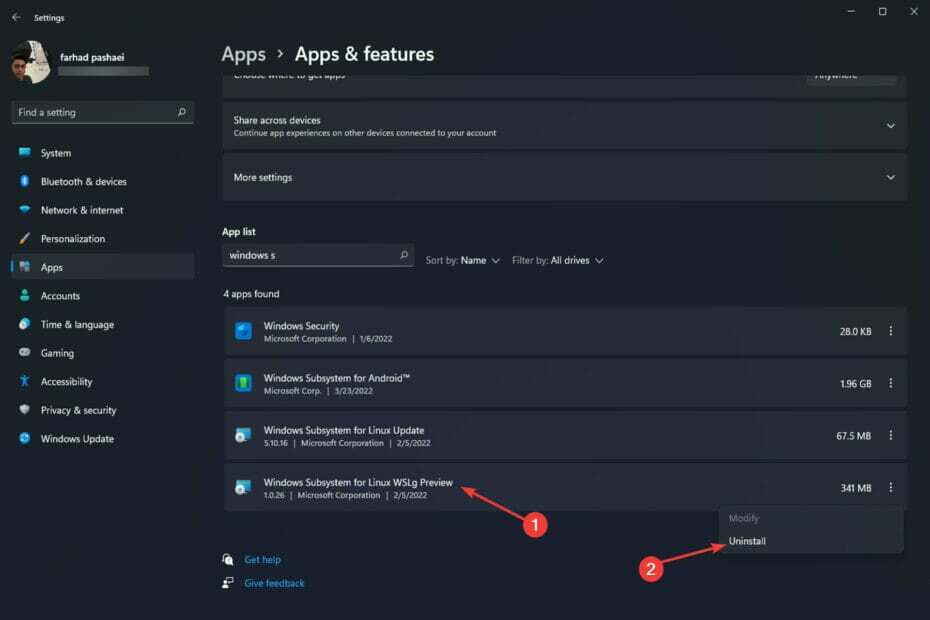
Xالتثبيت عن طريق النقر فوق ملف التنزيل
- قم بتنزيل Restoro PC Repair Tool يأتي مع التقنيات الحاصلة على براءة اختراع (براءة اختراع متاحة هنا).
- انقر ابدأ المسح للعثور على مشكلات Windows 11 التي قد تتسبب في حدوث مشكلات بجهاز الكمبيوتر.
- انقر إصلاح الكل لإصلاح المشكلات التي تؤثر على أمان الكمبيوتر وأدائه
- تم تنزيل Restoro بواسطة 0 القراء هذا الشهر.
قد يحدث خطأ WSL في نظام التشغيل Windows 11 لعدة أسباب. الرسالة بالضبط هي WslRegisterDistribution فشل مع رموز خطأ مختلفة.
نظام Windows الفرعي لنظام Linux (WSL) هو وظيفة تسمح للمطورين والمستخدمين العاديين بتثبيت Linux والعمل معه على أجهزة الكمبيوتر التي تعمل بنظام Windows.
على الرغم من حقيقة أن هذه الوظيفة ذات قيمة عالية للمطورين ، إلا أنها قد تسبب أحيانًا مضاعفات محيرة للعقل يصعب إصلاحها.
لحسن الحظ ، هذه الأخطاء ليست مستعصية على الحل. في هذا المنشور ، سنتناول جميع الأسباب والحلول المحتملة.
ما هي أخطاء WSL الأكثر شيوعًا في Windows 11؟
يتضمن خطأ WSL في نظام التشغيل Windows 11 مجموعة متنوعة من الرموز والتحذيرات ؛ هذه هي الأكثر انتشارًا:
- فشل WslRegisterDistribution بسبب الخطأ: 0x80070032
- فشل WslRegisterDistribution بسبب الخطأ: 0x80370102
- فشل WslRegisterDistribution مع ظهور الخطأ: 0x8007023e
- فشل WslRegisterDistribution مع ظهور الخطأ 0x8007019e
دعنا ننتقل إلى الحلول الآن بعد أن غطينا رموز الخطأ.
كيف يمكنني إصلاح أخطاء Windows 11 WSL؟
1. فشل إصلاح WslRegisterDistribution: خطأ 0x80070032
1.1 فحص جهاز الكمبيوتر الخاص بك بحثًا عن البرامج الضارة
- يضعط شبابيك + أنا مفاتيح لفتح إعدادات.
- انقر فوق الخصوصية و أمن، ثم في الجزء الأيسر ، اختر أمن Windows.
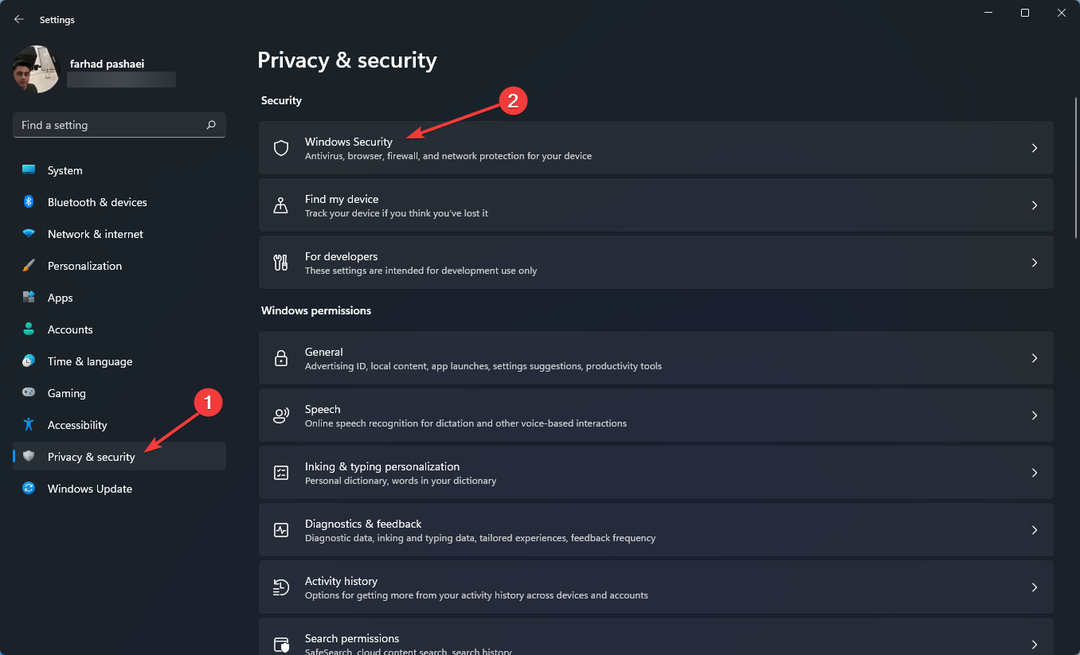
- بعد ذلك ، انقر فوق الحماية من الفيروسات والتهديدات.
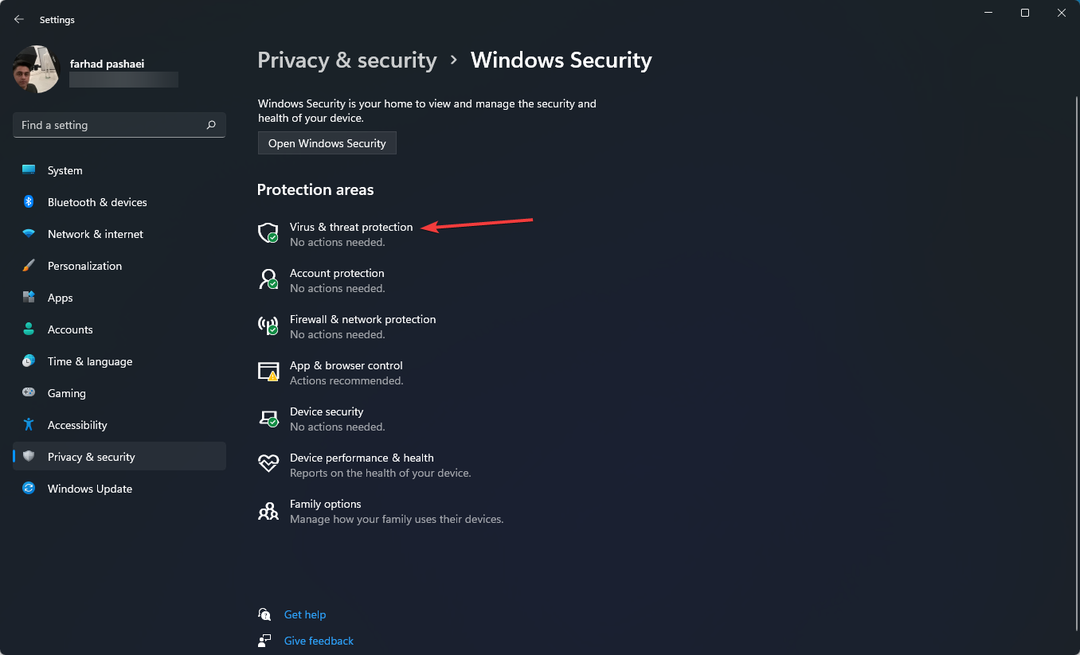
- بعد ذلك ، حدد مسحوالخيارات.
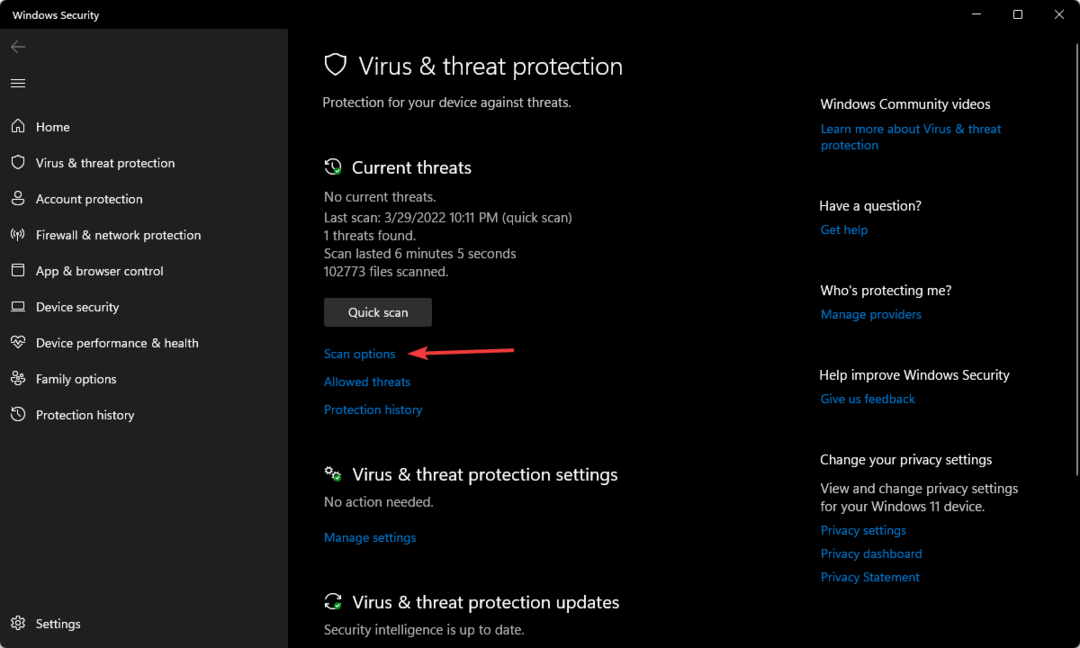
- يختار مسح كامل ثم انقر فوق إفحص الآن.
- دع الفحص يكتمل.
أول شيء يجب فعله عند الحصول على رمز خطأ Windows 11 WSL 0x80070032 هو فحص نظامك بحثًا عن البرامج الضارة.
يعد برنامج مكافحة الفيروسات من شركات مثل ESET أيضًا بديلاً جيدًا بسبب تخصصها في هذا المجال.
يضمن برنامج مكافحة البرامج الضارة هذا عدم إصابة محرك الأقراص الثابتة بجهاز الكمبيوتر بأي برامج ضارة.
⇒ احصل على ESET
1.2 تمكين WSL
- اضغط على شبابيك مفتاح واكتب تشغل أو إيقاف ميزات ويندوز، ثم اضغط على النتيجة لفتحها.
- يجد نظام Windows الفرعي لنظام التشغيل Linux وتمكينه.
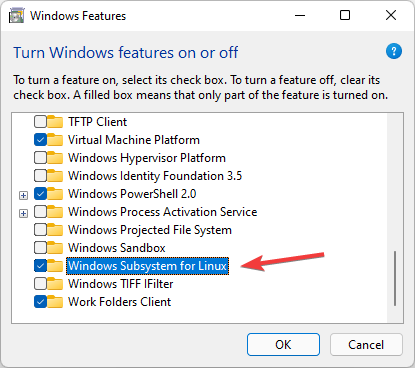
- انقر نعم.
- اسمح له بالبحث عن ملفات النظام المطلوبة وتثبيتها ، ثم أعد تشغيل الكمبيوتر وتحقق من حل المشكلة.
يمكنك أيضًا تمكين WSL باستخدام Windows PowerShell باتباع الخطوات التالية:
- اضغط على يبدأ القائمة ، اكتب نوافذ بوويرشيل، انقر بزر الماوس الأيمن فوقه وحدد تشغيل كمسؤول.
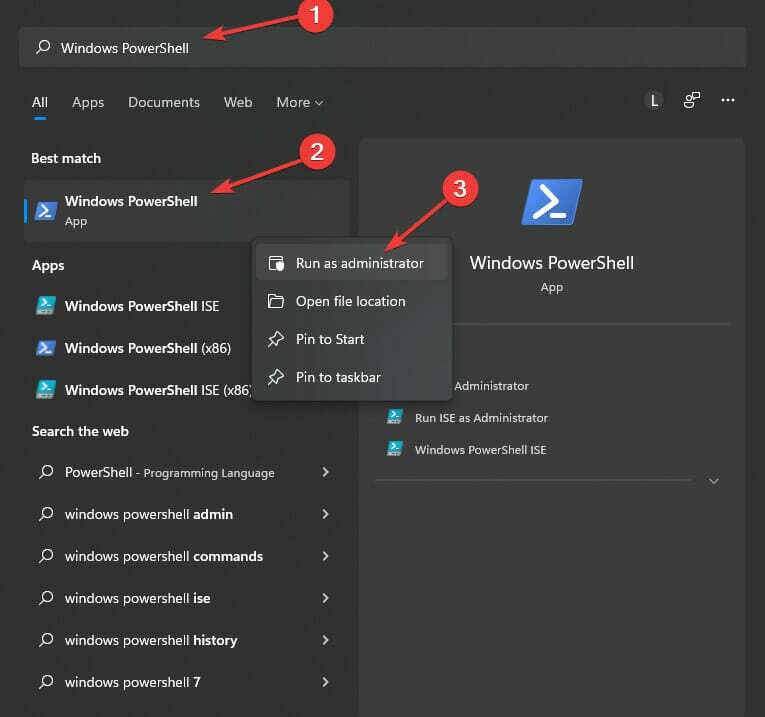
-
انسخ والصق الكود التالي:
Enable-WindowsOptionalFeature -Online -FeatureName Microsoft-Windows-Subsystem-Linux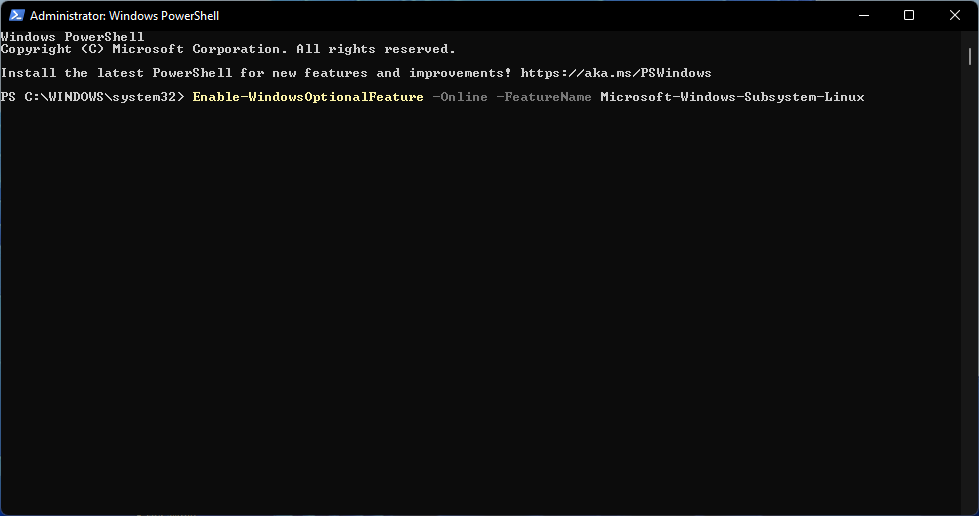
- إذا لزم الأمر ، اكتب الحرف التالي لإعادة تشغيل نظامك: ص.
1.3 تمكين الجهاز الظاهري
- اذهب إلى يبدأ القائمة والنوع تحويل ميزات Windowsفي أو خارج ، ثم اضغط على النتيجة لفتحها.
- يجد منصة الآلة الافتراضية وقم بتمكينه ، ثم انقر فوق نعم.
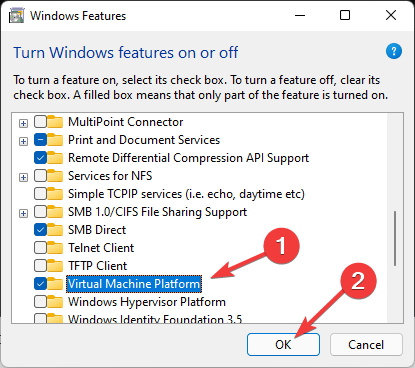
يعد تثبيت الجهاز الظاهري ضروريًا لتشغيل WSL. إذا كان نظامك يدعمه ، فقم بتثبيته باستخدام ميزات Windows ما لم تواجه مشكلات.
1.4 إصلاح مشكلة إذن الملف
- يضعط شبابيك + ص مفاتيح لفتح يركض صندوق المحادثة.
- يكتب ٪ localappdata٪ \ الحزم \ و اضغط يدخل.
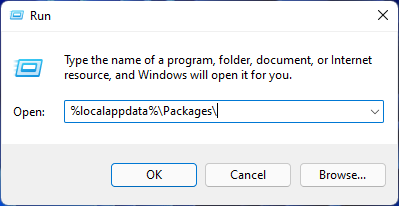
- أعثر على ديسترو المجلد ، وانقر بزر الماوس الأيمن فوقه واختر ملكيات.
- اذهب إلى علامة تبويب الأمان ، وانقر فوق متقدم اختيار.
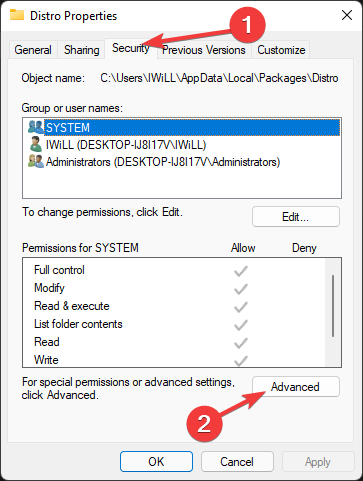
- تحقق لمعرفة حسابك في القائمة أم لا. إذا كان حسابك مدرجًا في القائمة ، فانتقل إلى الطريقة التالية ؛ إذا لم يكن كذلك ، فاحذف WSL وثبته مرة أخرى.
1.5 أعد تشغيل خدمة LxssManager
- اضغط على شبابيك + ص مفاتيح لفتح يركض.
- يكتب Services.msc و اضغط يدخل.
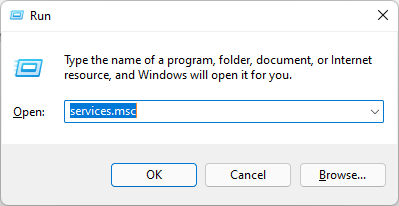
- يجد LxssManager، وانقر بزر الماوس الأيمن فوقه واختر قف.
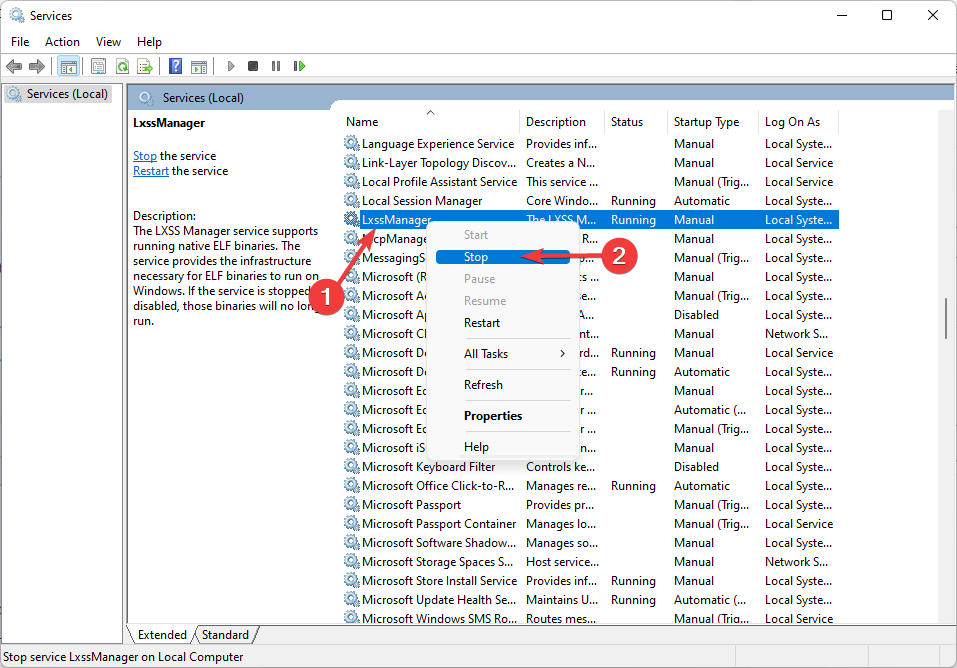
- أعد تشغيل WSL وتحقق مما إذا كان الخطأ قد اختفى أم لا.
يتحكم LxssManager في عمليات التوزيع في الخلفية. إذا فشل في البدء أو توقفت في العملية ، فقد تحصل على الخطأ 0x80070032.
لذلك ، قد تؤدي إعادة تشغيل خدمة LxssManager إلى حل هذه المشكلة.
1.6 قم بتشغيل WSL من متجر Microsoft
- اضغط على شبابيك مفتاح لفتح يبدأ القائمة ، ثم اكتب متجر مايكروسوفت و اضغط يدخل.
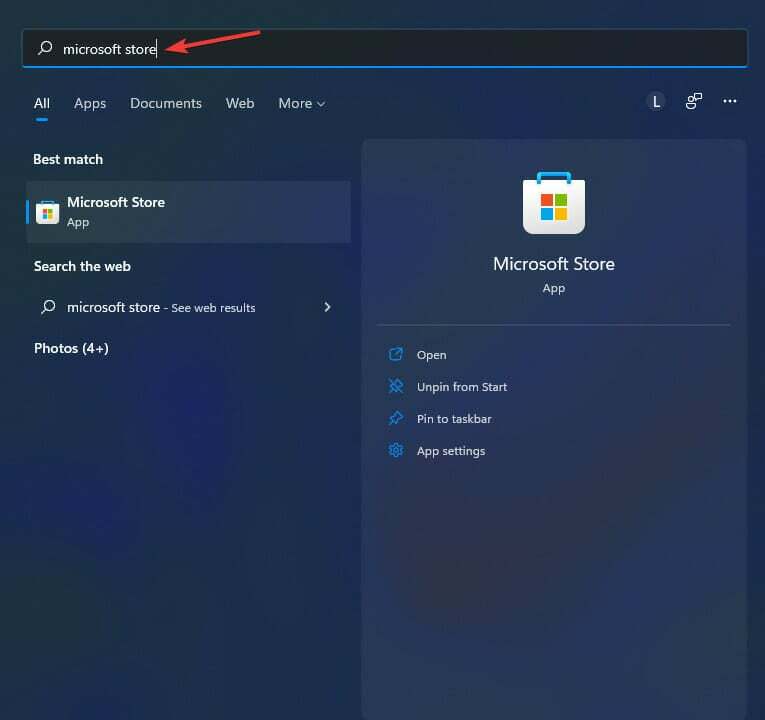
- يختار مكتبتي من أسفل يمين التطبيق.
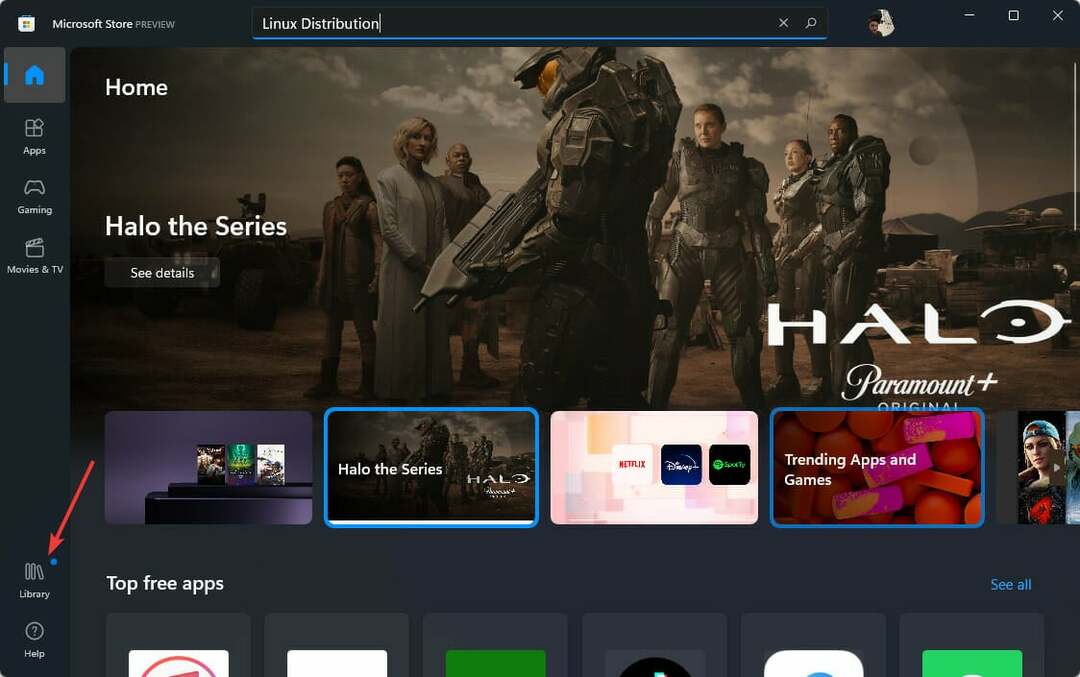
- ابحث عن تطبيق توزيع Linux مثل أوبونتو، ثم اضغط يطلق وتحقق مما إذا تم حل المشكلة أم لا.
في بعض الأحيان ، قد يحدث خطأ Windows 11 WSL بسبب خطأ في توزيع Linux الذي قمت بتثبيته. لحل هذه المشكلة ، يمكنك إعادة تشغيل تطبيق توزيع WSL من متجر Microsoft.
2. استخدم أداة إصلاح جهاز الكمبيوتر
ليس من غير المألوف أن يكون جهاز الكمبيوتر هو أصل المشكلة ، ومن السهل إصلاحه باستخدام أداة من جهة خارجية.
سيقوم Restoro بتحليل الملفات التالفة والمفقودة وإصلاحها. سيحل هذا التطبيق الغالبية العظمى من الحالات التي يحدث فيها الخطأ بسبب تلف النظام.
⇒ احصل على Restoro
3. إصلاح فشل WslRegisterDistribution: خطأ 0x80040306 عند التثبيت
- اضغط على شبابيك + ص مفاتيح لفتح يركض مربع الحوار ، ثم اكتب cmd.exe.
- انقر بزر الماوس الأيمن فوق شريط العنوان ، واختر ملكيات.
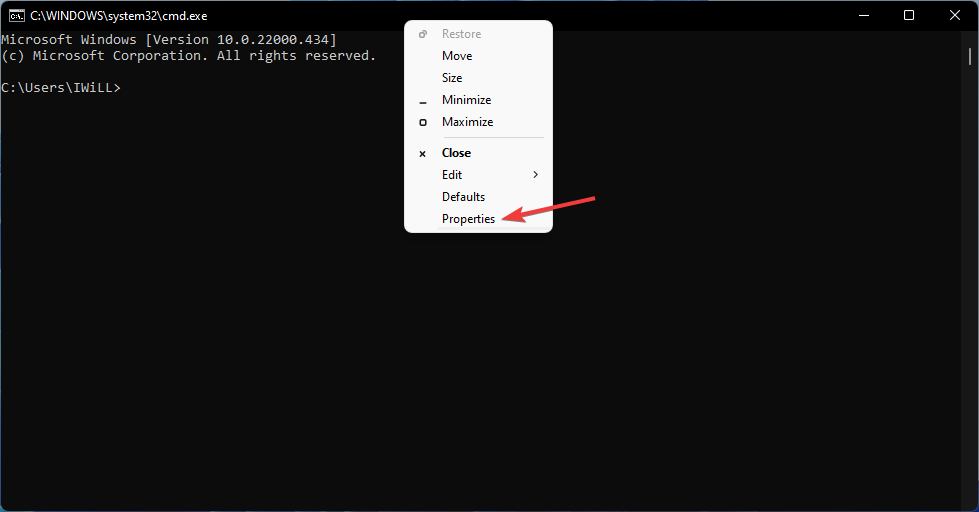
- قم بإلغاء التحديد استخدم وحدة التحكم القديمة وانقر نعم.
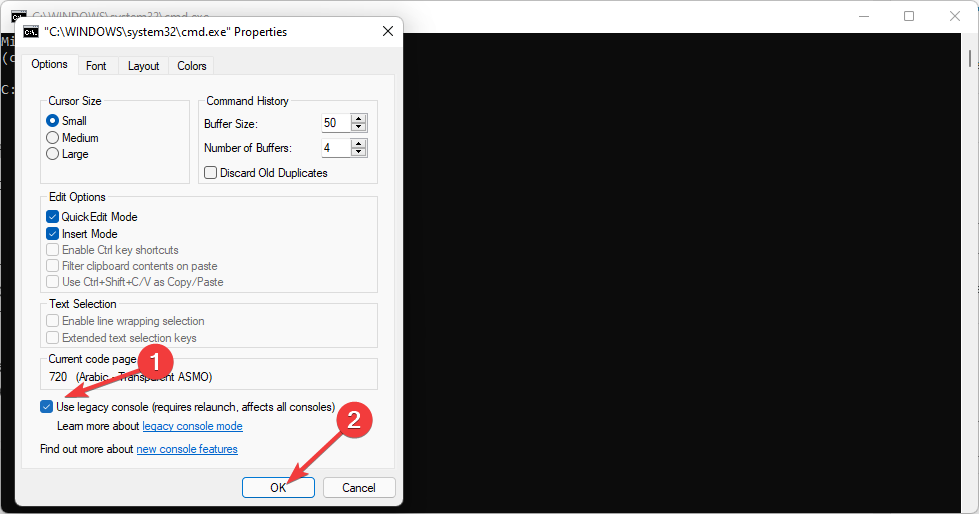
4. فشل إصلاح WslRegisterDistribution: خطأ 0x80370102
نصيحة الخبراء: يصعب معالجة بعض مشكلات الكمبيوتر ، خاصةً عندما يتعلق الأمر بالمستودعات التالفة أو ملفات Windows المفقودة. إذا كنت تواجه مشكلات في إصلاح خطأ ما ، فقد يكون نظامك معطلاً جزئيًا. نوصي بتثبيت Restoro ، وهي أداة ستقوم بفحص جهازك وتحديد الخطأ.
انقر هنا للتنزيل وبدء الإصلاح.
4.1 تمكين Hyper-V
- اضغط على شبابيك مفتاح لفتح يبدأ القائمة ، اكتب تشغل أو إيقاف ميزات ويندوز، واضغط على يدخل مفتاح.
- يجد هايبر- V وتمكينه.
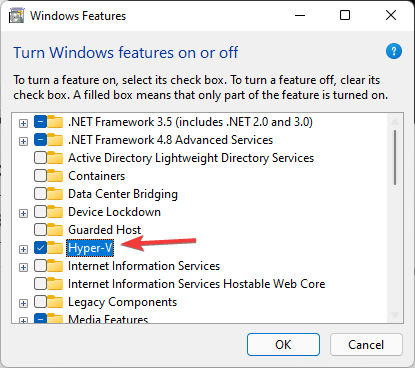
- الآن ، انقر فوق نعم.
- أعد تشغيل الكمبيوتر وتحقق مما إذا كانت المشكلة قد تم حلها أم لا.
في حالة حدوث رمز خطأ Windows 11 WSL 0x80370102 ، فإن أول شيء يمكنك فعله هو تمكين Hyper-V. هذه وظيفة مطلوبة للعمل مع WSL.
4.2 تمكين الأجهزة الافتراضية
- انقر بزر الماوس الأيمن فوق ملف يبدأ القائمة ، فتح مدير المهام.
- اذهب إلى أداء علامة التبويب وتحقق مما إذا كان الافتراضية ممكّن.
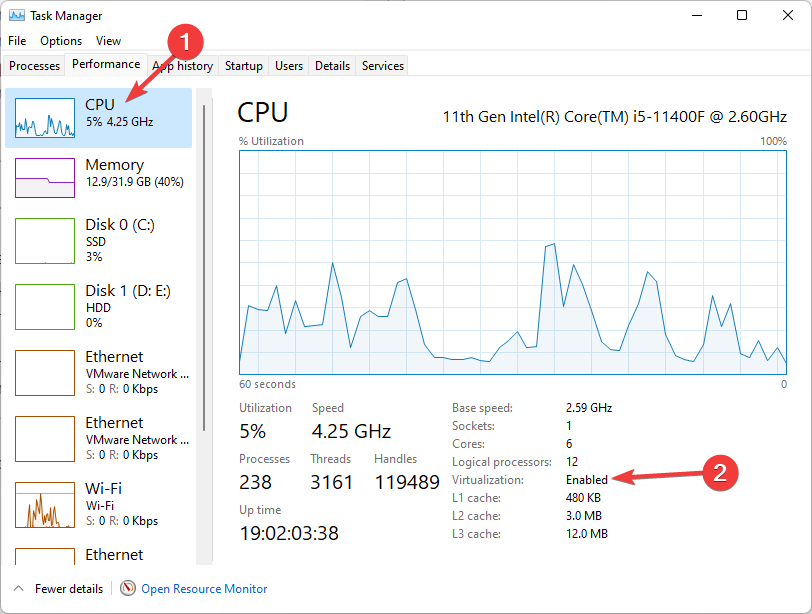
- لو الافتراضية لم يتم تمكينه ، أعد تشغيل الكمبيوتر واضغط على مفتاح BIOS بمجرد بدء تشغيل الكمبيوتر لإدخال خيار BIOS لجهاز الكمبيوتر الخاص بك. F1, F2, F10, F12، أو دل يمكن أن يكون مفتاح BIOS.
- حدد موقع قسم تكوين وحدة المعالجة المركزية وقم بتمكين الافتراضية.
إذا كنت ترغب في استخدام WSL المدعوم من Hyper-V على جهاز الكمبيوتر الخاص بك ، فيجب عليك تشغيل الأجهزة الافتراضية.
4.3 قم بتشغيل Virtual Machine Platform (VMP)
- اذهب إلى يبدأ القائمة والنوع تشغل أو إيقاف ميزات ويندوز ثم ضرب يدخل.
- يجد منصة الآلة الافتراضية وقم بتمكينه ، ثم انقر فوق نعم.
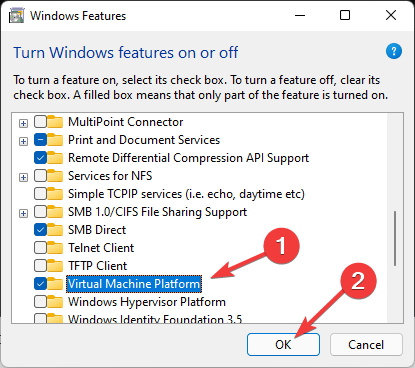
- انتظر حتى يكتمل التثبيت وأعد تشغيل الكمبيوتر.
VMP هي إحدى الميزات الضرورية التي يجب تمكينها لإصلاح رمز خطأ Windows 11 WSL 0x80370102.
5. فشل إصلاح WslRegisterDistribution: خطأ 0x8007023e
5.1 تعطيل وتمكين نظام Linux الفرعي
- اضغط على يبدأ القائمة والنوع تشغل أو إيقاف ميزات ويندوز ثم ضرب يدخل.
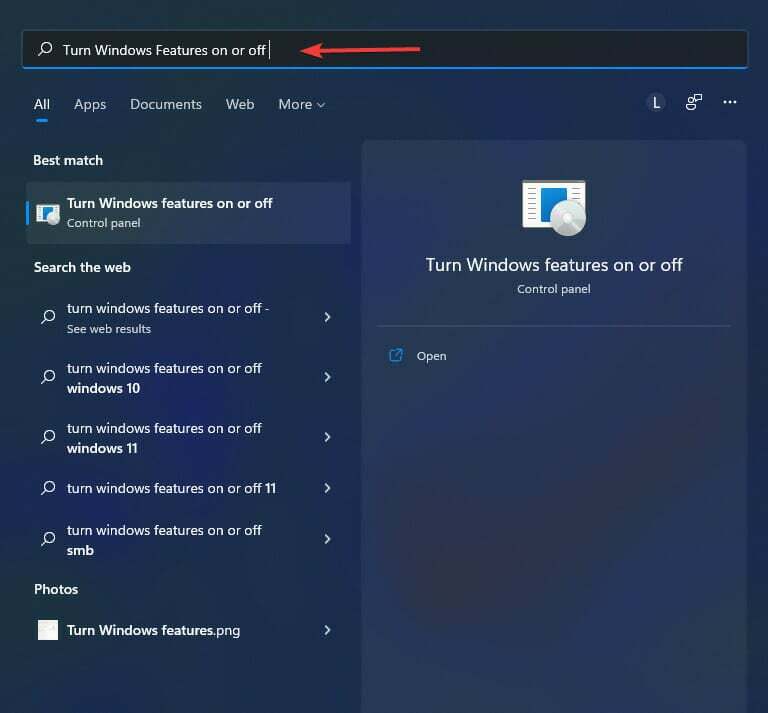
- قم بإلغاء التحديد Hyper-V ونظام Windows الفرعي لنظام Linux ومنصة Virtual Machine Platform و Windows Hypervisorبرنامج, ثم حدد نعم.
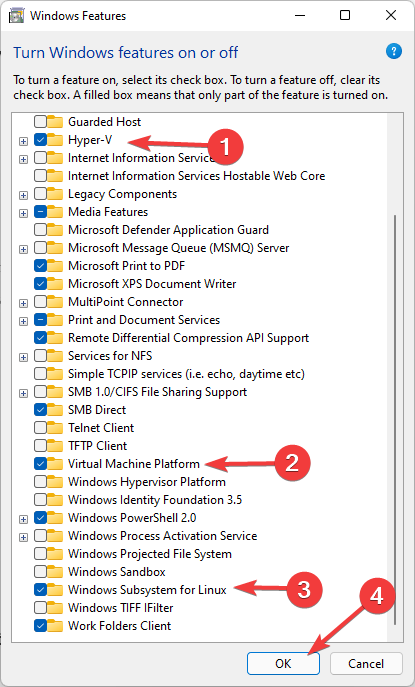
- قم بإعادة تشغيل جهاز الحاسوب الخاص بك.
- صقم بإلغاء تفعيل ميزات Windows مرة أخرى وقم بتمكينها مرة أخرى.
5.2 إعادة تثبيت نظام Windows الفرعي لنظام Linux (WSL)
- يضعط شبابيك + أنا مفاتيح لفتح إعدادات.
-
في الجزء الأيمن ، حدد تطبيقات، ثم في الجزء الأيسر ، انقر فوق التطبيقات والميزات.
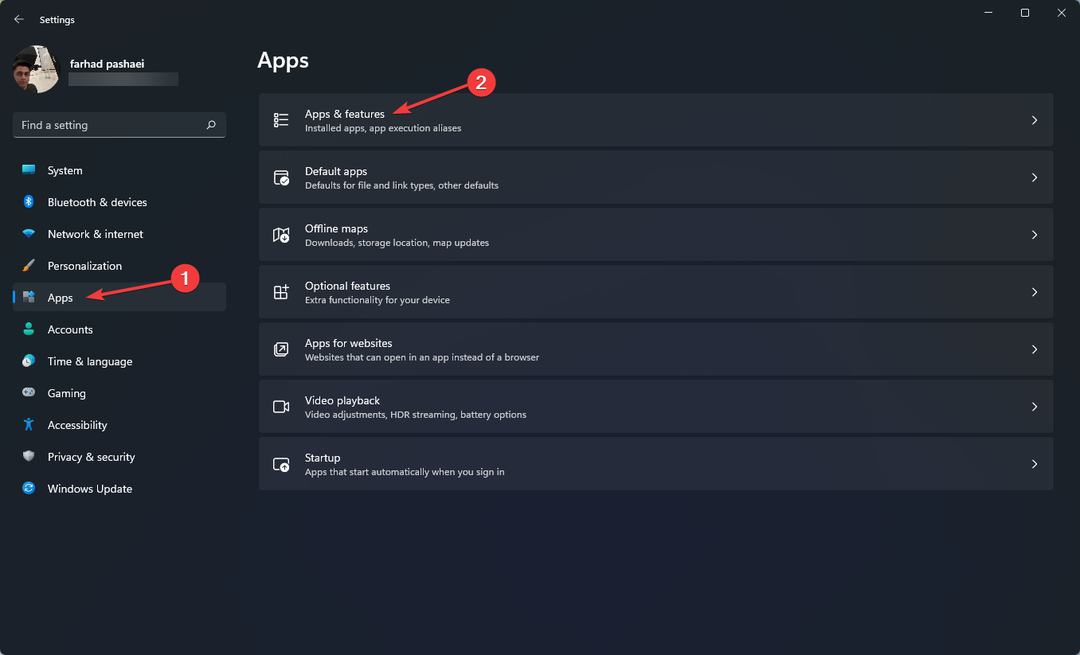
- ابحث عن توزيعة Linux (مثل أوبونتو) في القائمة ، انقر فوق الخيار ثلاثي النقاط واختر الغاء التثبيت.
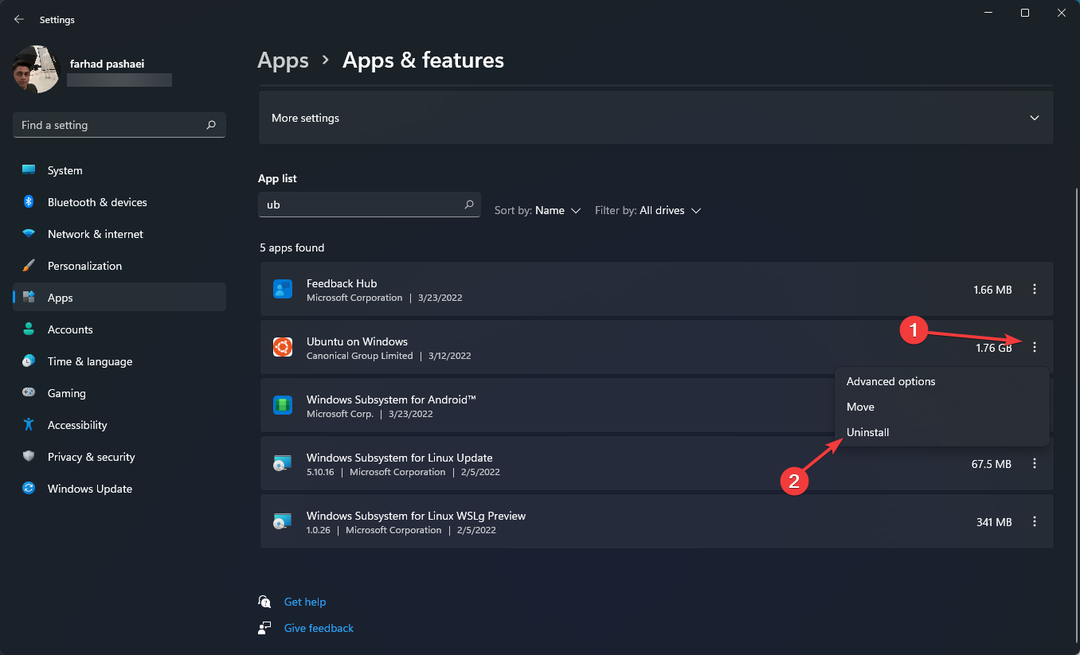
- اسمح للإجراء بالانتهاء.
- بعد ذلك ، ابحث عن ملفات نظام Windows الفرعي لنظام التشغيل Linux في القائمة ، انقر فوق القائمة ثلاثية النقاط وحدد الغاء التثبيت.
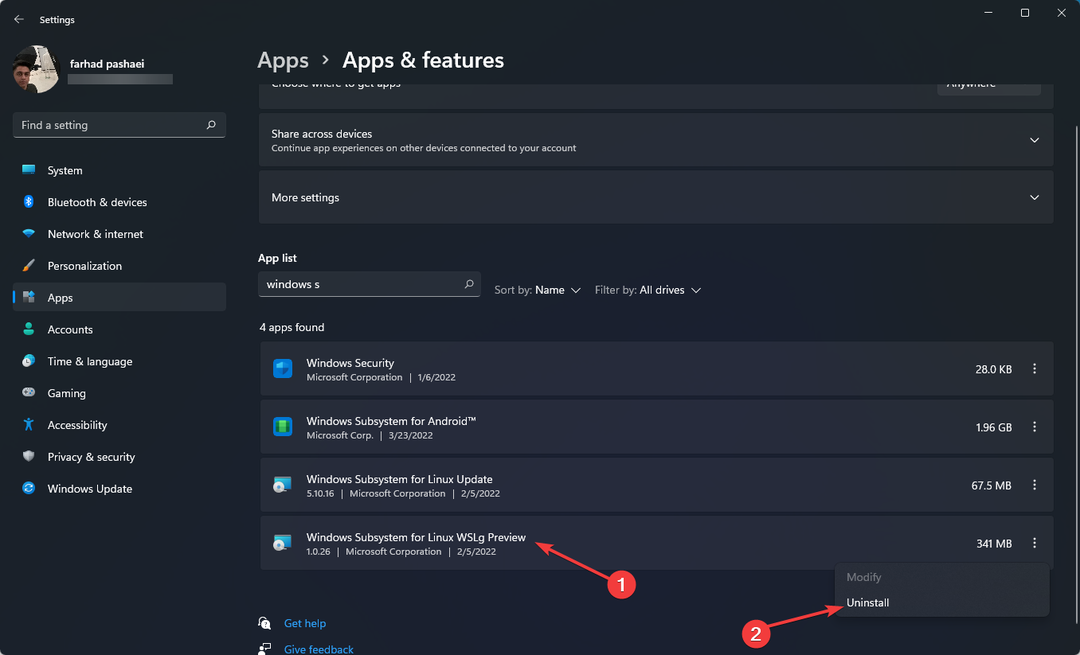
- اتبع الخطوات المذكورة في الطريقة السابقة للتعطيل WSL ونظام Windows Hypervisor في خصائص الويندوز.
- أعد تشغيل الكمبيوتر ، ثم ثبّت WSL.
- 3 طرق بسيطة لإعادة تشغيل الكمبيوتر البعيد باستخدام CMD
- يتم اختبار شريط تحكم Xbox الجديد بواسطة Windows 11 و Xbox Insiders
- يعيد Windows 11 Build 22616 وظيفة السحب والإفلات في شريط المهام
- خطأ في تثبيت برنامج تشغيل CFosSpeed في نظام التشغيل Windows 11: 3 إصلاحات
6. فشل إصلاح WslRegisterDistribution: خطأ 0x8007019e
6.1 تحديث Linux باستخدام Terminal
- اذهب إلى يبدأ القائمة ، اكتب كمد ثم انقر بزر الماوس الأيمن فوق موجه الأمر، واختر تشغيل كمسؤول.
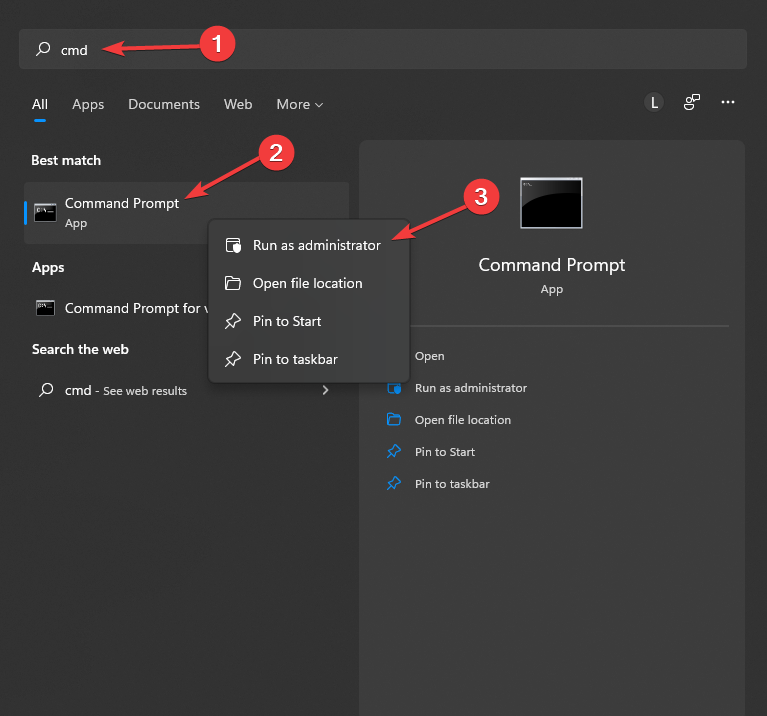
- اكتب الأوامر التالية في موجه الأوامر واضغط على يدخل لتحديث تطبيق توزيع Linux:
ج: \> باش. sudo apt-get update. sudo apt-get dist-Upgrade $ سودو apt-get-Upgrade. $
ج: \> خروج 6.2 إصلاح تطبيق Linux Terminal
- يضعط شبابيك + أنا مفاتيح لفتح إعدادات.
- في الجزء الأيمن ، انقر فوق "نعم" تطبيقات، ثم في الجزء الأيسر ، اختر التطبيقات والميزات.
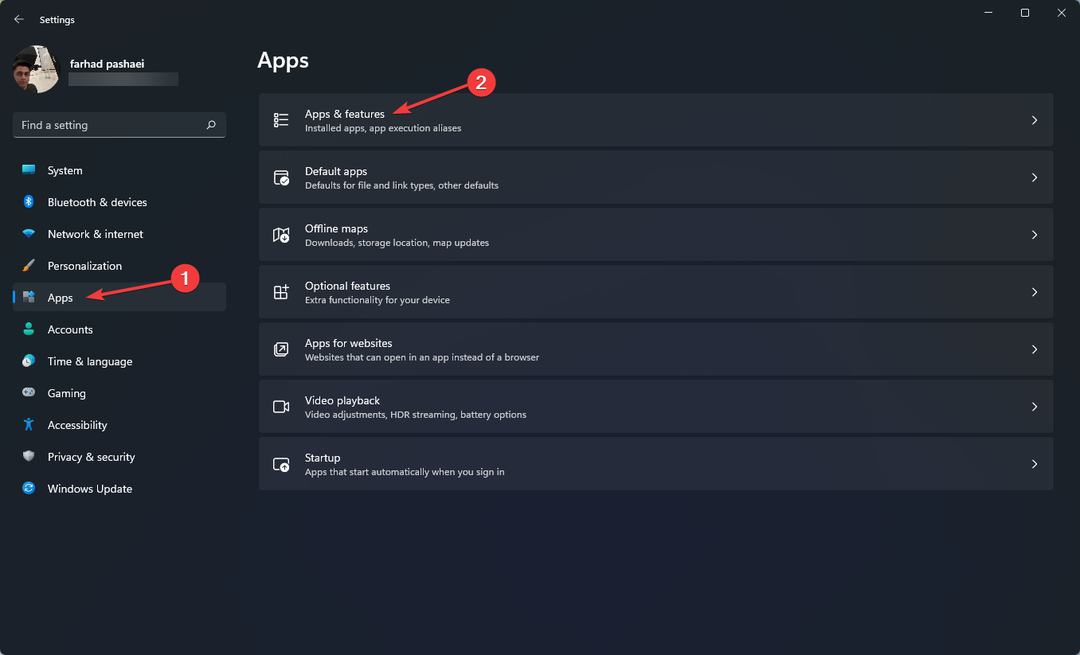
- إعثر على تطبيق توزيع Linux مثل أوبونتو ثم انقر فوق النقاط الثلاث وحدد خيارات متقدمة.
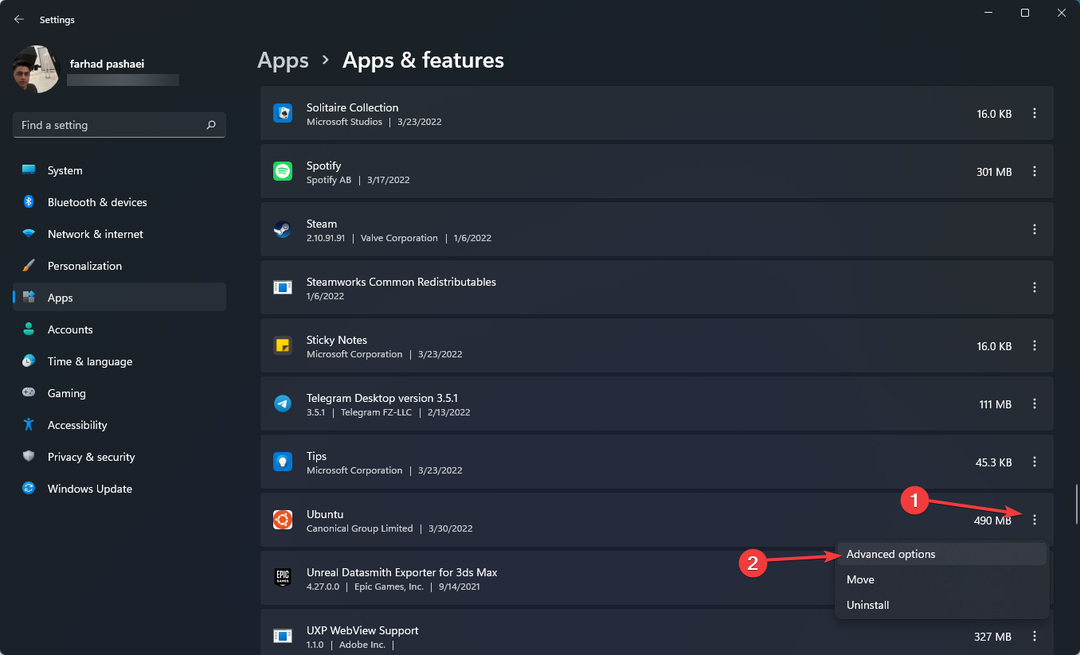
- قم بالتمرير لأسفل الصفحة للعثور على ملف بصلح الخيار ثم اضغط عليه.
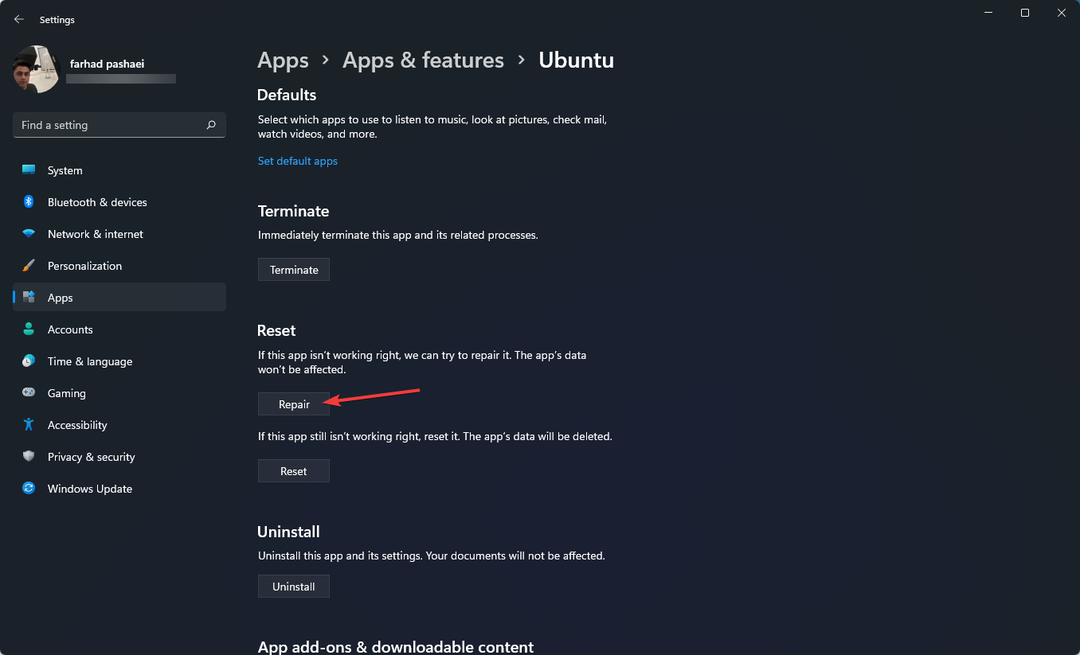
تحقق للتأكد من إصلاح الخطأ ، إذا لم يتم الانتقال إلى الحل التالي.
6.3.أعد تعيين تطبيق Linux Terminal
- يضعط شبابيك + أنا مفاتيح لفتح إعدادات.
- في الجزء الأيمن ، انقر فوق "نعم" تطبيقات، ثم في الجزء الأيسر ، اختر التطبيقات والميزات.
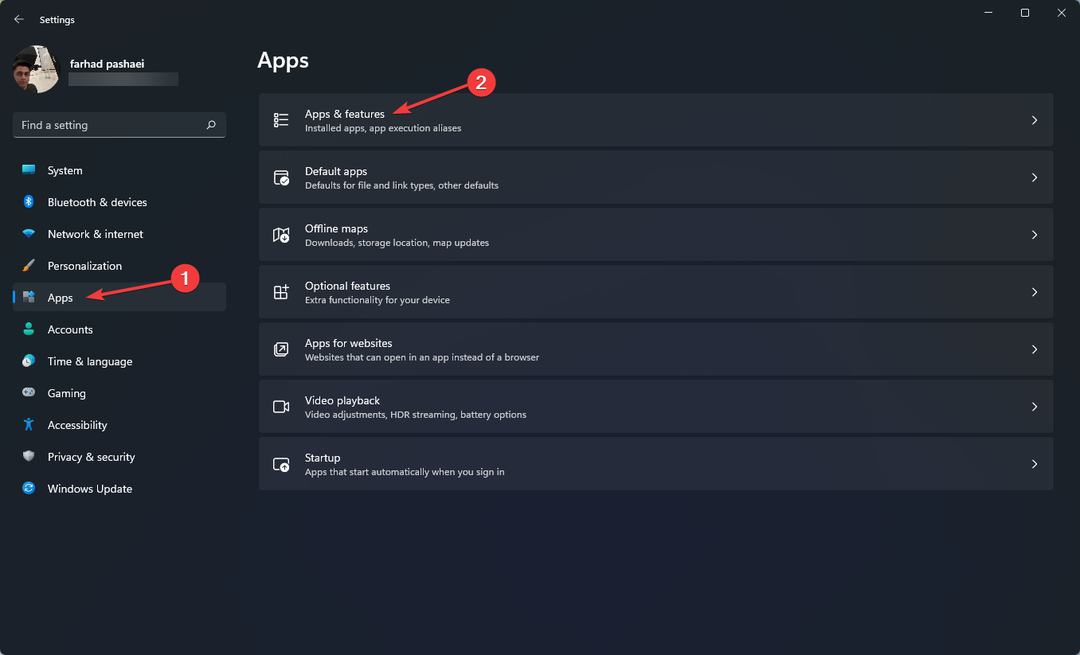
- إعثر على تطبيق توزيع Linux مثل أوبونتو ثم انقر فوق النقاط الثلاث وحدد خيارات متقدمة.
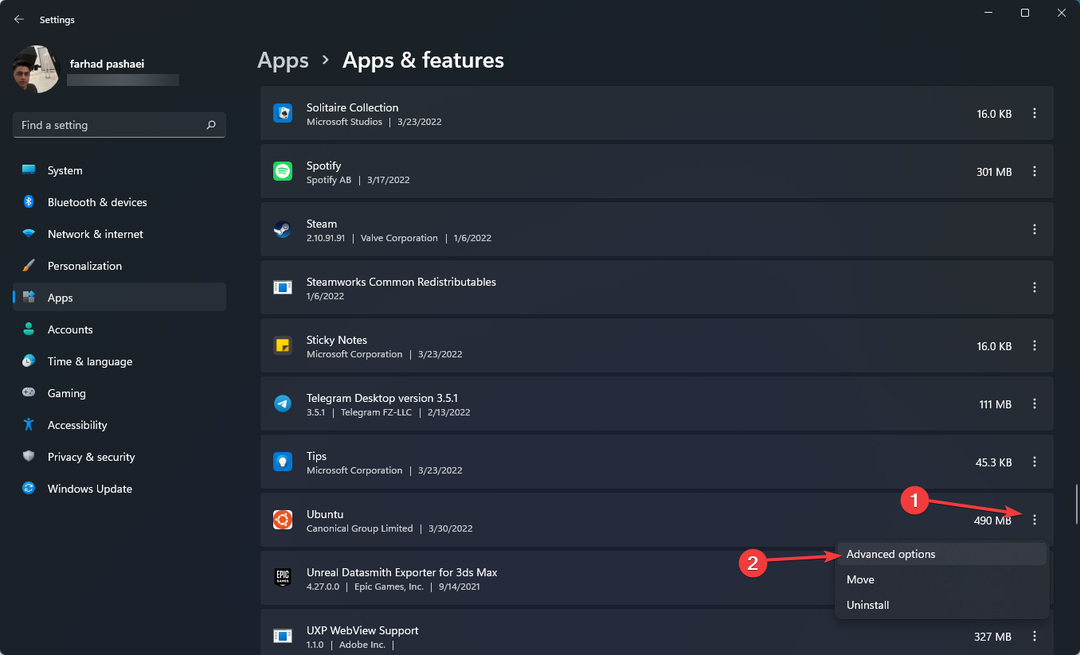
- قم بالتمرير لأسفل الصفحة للعثور على ملف إعادة ضبط الخيار ثم اضغط عليه.
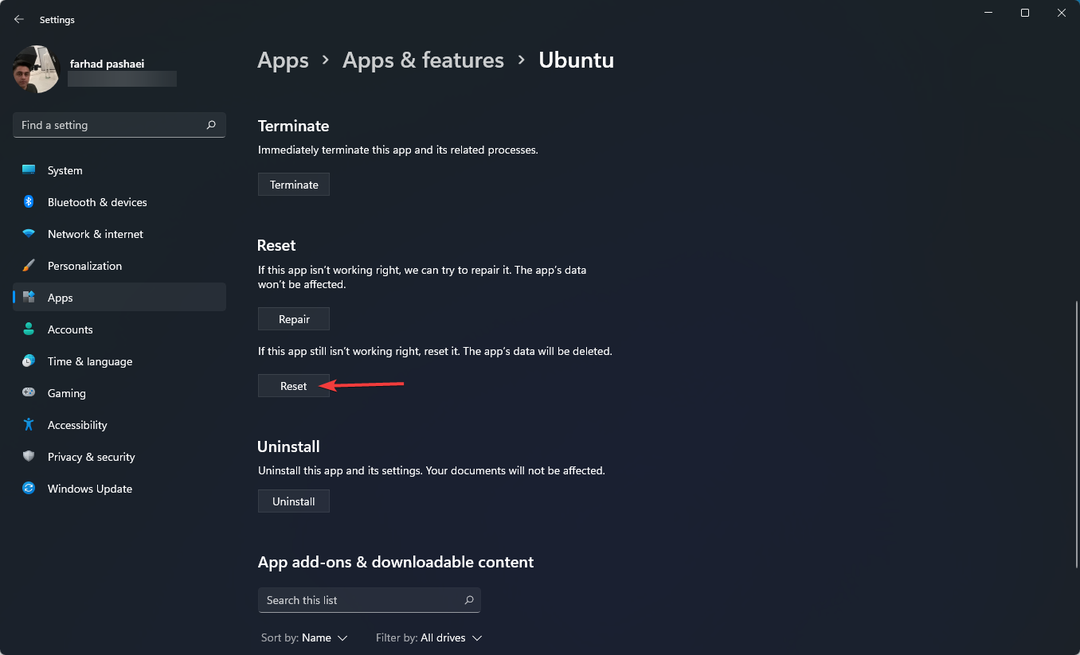
فشل WslRegisterDistribution بسبب الخطأ 0x8007019e قد يحدث بسبب تثبيت تالف لتطبيق Linux. يمكنك إصلاح أو إعادة تعيين تطبيق Linux Distribution لحل المشكلة.
8. إصلاح لا يمكن الوصول إلى ملفات WSL من Windows
- يضعط شبابيك + أنا مفاتيح لفتح إعدادات.
- بعد ذلك ، حدد تحديث ويندوز وانقر فوق خيارات متقدمة.
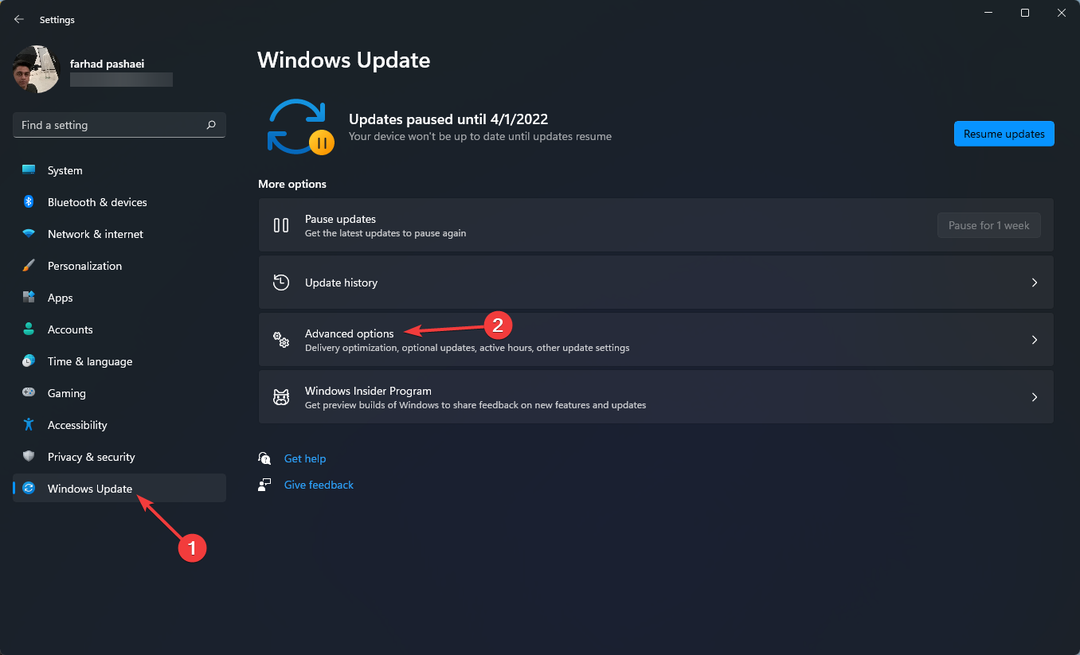
- الآن ، قم بتمكين تلقي تحديثات لمنتجات Microsoft الأخرى عندما تقوم بتحديث Windows.
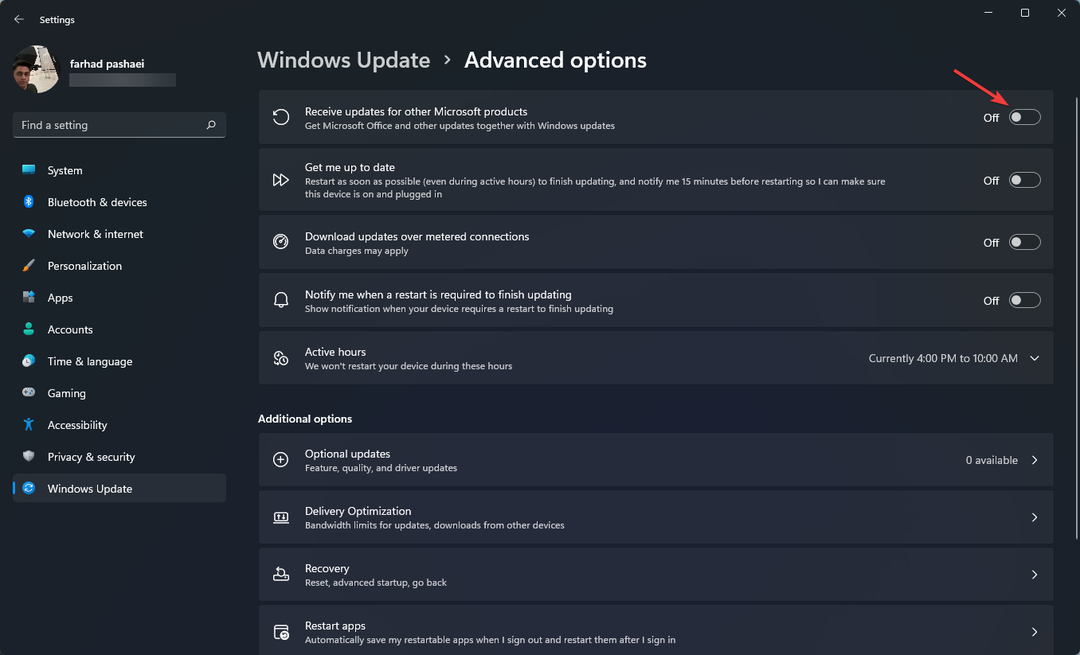
عندما يفشل خادم ملف بروتوكول 9P في البدء ، لن تتمكن من الوصول إلى نظام Windows الفرعي لنظام Linux \\ wsl $ على Windows.
أسهل طريقة لإصلاح هذا الخطأ هي تمكين التحديثات لمنتجات Microsoft على تحديث ويندوز.
9. إصلاح تعذر العثور على التجميع المشار إليه
- اضغط على شبابيك المفتاح والنوع تشغل أو إيقاف ميزات ويندوز، ثم ضرب يدخل.
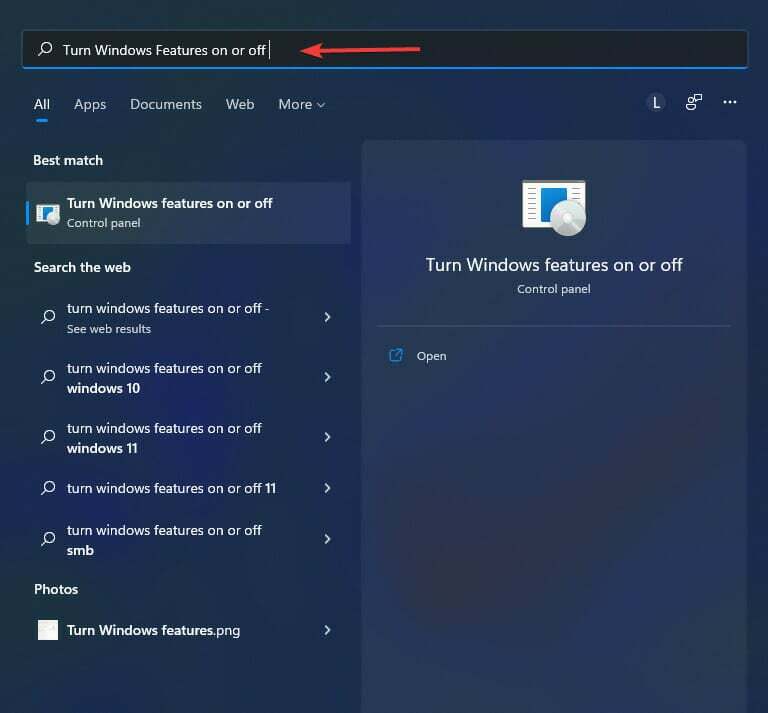
- ابحث عن ملف نظام Windows الفرعي لنظام التشغيل Linux في النافذة التي تظهر.
10. تم تعليق باش
إذا توقف Bash أو رفض الاستجابة للإدخال ، فأعد تشغيل النظام. يمكنك أيضًا الإبلاغ عن تفريغ ذاكرة.
قبل تفريغ ذاكرتك ، تأكد من حفظ عملك لأن هذا سيؤدي إلى تعطل النظام.
ما الذي يسبب أخطاء WSL؟
يحدث رمز الخطأ الفاشل WslRegisterDistribution 0x800700032 عندما يتم تعطيل النظام الأساسي للجهاز الظاهري.
يعد رمز الخطأ الفاشل WslRegisterDistribution 0x80370102 خطأ جديدًا لا يقتصر على توزيع Linux. قد تواجه هذا الخطأ أثناء محاولة تثبيت توزيعة دبيان أيضًا.
بالإضافة إلى ذلك ، يحدث هذا الخطأ عندما تريد تشغيل إصدار Windows Insider Preview ، وقد ترى عيوبًا أو أخطاءً لأنه قيد التطوير.
قد تؤدي ترقية WSL وتعطيل الظاهرية أيضًا إلى حدوث هذا الخطأ. يحدث الخطأ WslRegisterDistributionFailed 0x8007023e بسبب مشكلة في WSL أو إعدادات الجهاز الظاهري في Windows.
يمكن أن تحدث الأخطاء نتيجة تثبيت WSL الخاطئ أو غير الكامل ، بالإضافة إلى مشكلة في إعدادات Windows أو WSL.
على الرغم من وجود العديد من المشكلات المتعلقة بـ WSL على نظام التشغيل Windows 11 ، فإن إصلاحها عادةً ما يكون بسيطًا مثل إعادة تثبيت WSL أو التأكد من تنشيط الميزة المناسبة.
تأكد من تمكين كل من Virtual Machine و Virtual Machine Platform على جهاز الكمبيوتر الخاص بك قبل الغوص في أي طرق معقدة.
إذا نجحت في التغلب على أخطاء WSL على نظام التشغيل Windows 11 ، فيرجى إخبارنا بالمشكلة وكيفية إصلاحها.
 هل ما زلت تواجه مشكلات؟قم بإصلاحها باستخدام هذه الأداة:
هل ما زلت تواجه مشكلات؟قم بإصلاحها باستخدام هذه الأداة:
- قم بتنزيل أداة إصلاح الكمبيوتر تصنيف عظيم على TrustPilot.com (يبدأ التنزيل في هذه الصفحة).
- انقر ابدأ المسح للعثور على مشكلات Windows التي قد تتسبب في حدوث مشكلات بجهاز الكمبيوتر.
- انقر إصلاح الكل لإصلاح المشكلات المتعلقة بالتقنيات الحاصلة على براءة اختراع (خصم حصري لقرائنا).
تم تنزيل Restoro بواسطة 0 القراء هذا الشهر.


